thinkpad禁用触摸板 win7
更新时间:2024-01-12 11:55:46作者:xiaoliu
现如今随着科技的快速发展,笔记本电脑已成为人们生活中不可或缺的工具,而在众多笔记本电脑品牌中,ThinkPad以其稳定性和高性能而备受用户青睐。有时候我们可能会遇到一些使用问题,比如在Win7系统中禁用ThinkPad触控板。这时候我们可以通过注册表的修改方法来实现这一目的。在本文中我将为大家详细介绍Win7系统禁用ThinkPad触控板的注册表修改方法,希望能帮助到大家解决相关问题。
第一种方法如果是X系列或T系列的我们直接按快捷键Fn+F8打开或关闭触控板即可,如下图所示

第二种方法:针对E系列的就没有快捷键,我们就只有使用操作系统自带的功能去设置。如下图,打开控制面板,选择鼠标。
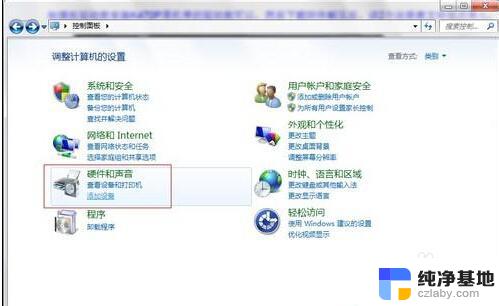
进入之后选择鼠标(我安装的win7 64位的就不需要硬件与声音直接控制面板里面就有鼠标了)
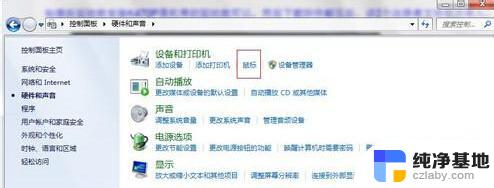
选择最后的选项卡,UltraNav。如果没有找到UltraNav选项就需要安装驱动程序,如果想使用小红帽就勾选上面的选项,如果想使用触摸板就勾选下面的选项。如果不勾选,则相应的功能被关闭。如下所所示:
以上就是关于ThinkPad禁用触摸板Win7的全部内容,如果有出现相同情况的用户,可以按照以上方法解决。
- 上一篇: 电脑密码忘了怎么解除windows7旗舰版
- 下一篇: windows7旗舰版智能电脑话筒没声音
thinkpad禁用触摸板 win7相关教程
-
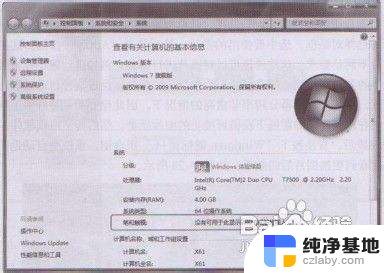 win7系统支持触摸屏吗
win7系统支持触摸屏吗2023-12-08
-
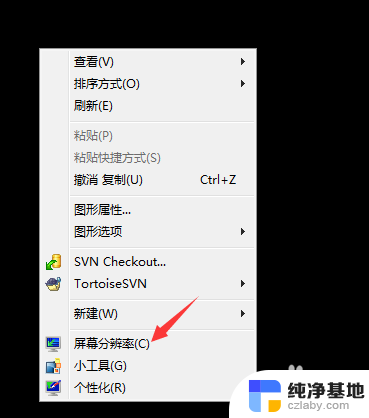 笔记本电脑 外接显示器 win7 thinkpad
笔记本电脑 外接显示器 win7 thinkpad2023-11-24
-
 账户被禁用了,开机进不去了怎么办
账户被禁用了,开机进不去了怎么办2024-03-24
-
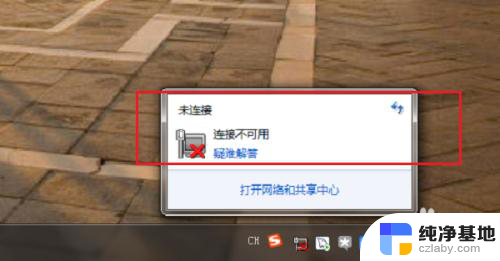 win7电脑网络连接不可用
win7电脑网络连接不可用2024-05-15
win7系统教程推荐